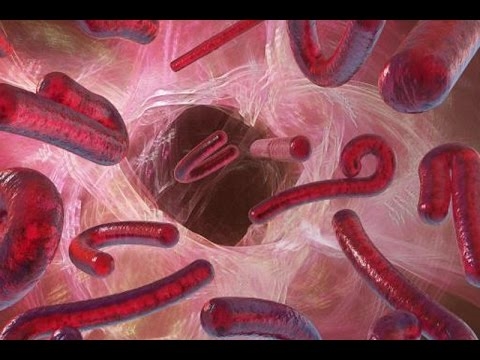Անձրև ... անձրևի տակ նկարներ վերցնելը հաճելի զբաղմունք չէ: Բացի այդ, լուսանկարում անձրևի հոսքը լուսանկարելու համար դուք ստիպված կլինեք պարել համտեսով, բայց նույնիսկ այս դեպքում արդյունքը կարող է անընդունելի լինել:
Կա միայն մեկ ելք `պատրաստի նկարին համապատասխան էֆեկտ ավելացնել: Այսօր մենք փորձելու ենք Photoshop ֆիլտրերը «Աղմուկ ավելացնել» և Motion Blur.
Անձրևի մոդելավորում
Դասի համար ընտրվեցին հետևյալ պատկերները.
- Լանդշաֆտը, որը մենք խմբագրելու ենք:

- Նկար ամպերով:

Երկնքի փոխարինում
- Բացեք առաջին նկարը Photoshop- ում և ստեղծեք պատճեն (CTRL + J).

- Այնուհետև ընտրեք գործիքագոտու վրա Արագ ընտրություն.

- Մենք շրջապատում ենք անտառը և դաշտը:

- Ծառերի գագաթների ավելի ճշգրիտ ընտրության համար կտտացրեք կոճակին «Բարելավեք եզրը» վերին վահանակի վրա:

- Գործառույթի պատուհանում մենք չենք դնում որևէ պարամետր, բայց պարզապես գործիքը մի քանի անգամ քայլում ենք անտառի և երկնքի սահմանով: Ընտրեք ելքը «Ընտրության մեջ» և կտտացրեք Լավ.

- Այժմ սեղմեք ստեղնաշարի դյուրանցումը CTRL + Jընտրությունը նոր շերտով պատճենելով:

- Հաջորդ քայլը մեր փաստաթղթում պատկերն ամպերով տեղադրելն է: Մենք գտնում ենք այն և քաշում այն Photoshop պատուհանի մեջ: Ամպերը պետք է լինեն փորագրված անտառով շերտի տակ:

Մենք փոխարինեցինք երկինքը, նախապատրաստությունն ավարտված է:
Ստեղծեք անձրևային ինքնաթիռներ
- Անցեք վերին շերտին և ստեղնաշարի դյուրանցմամբ ստեղծեք մատնահետք CTRL + SHIFT + ALT + E.

- Մենք ստեղծում ենք մատնահետքի երկու օրինակ, գնում ենք առաջին օրինակին և վերևից հեռացնում ենք տեսանելիությունը:

- Գնացեք ընտրացանկ "Զտիչի աղմուկ. Ավելացնել աղմուկը".

- Հացահատիկի չափը պետք է լինի բավականին մեծ: Մենք նայում ենք սքրինշոթին:

- Ապա անցեք ընտրացանկին "Զտիչ - Բլուր" և ընտրել Motion Blur.

Զտիչի պարամետրերում տեղադրեք անկյունը 70 աստիճանօֆսեթ 10 պիքսել.

- Կտտացրեք Լավ, անցեք վերին շերտին և միացրեք տեսանելիությունը: Կրկին կիրառեք ֆիլտրը «Աղմուկ ավելացնել» և գնա «Շարժման խառնուրդ». Այս անգամ մենք անկյուն ենք դնում 85%օֆսեթ - 20.

- Հաջորդը, ստեղծեք դիմակ վերին շերտի համար:

- Գնացեք ընտրացանկ Զտիչ - Ձեռք - ամպեր. Ձեզ հարկավոր չէ որևէ բան կարգավորել, ամեն ինչ ինքնաբերաբար տեղի է ունենում:

Ֆիլտրը լրացնելու է դիմակը այսպիսինով.

- Այս քայլերը պետք է կրկնվել երկրորդ շերտի վրա: Ավարտելուց հետո յուրաքանչյուր շերտի համար պետք է փոխեք խառնուրդի ռեժիմը Փափուկ լույս.

Ստեղծեք մառախուղ
Ինչպես գիտեք, անձրևի ժամանակ խոնավությունը ուժեղանում է և մառախուղի ձևեր առաջանում:
- Ստեղծել նոր շերտ,

վերցրեք խոզանակ և կարգավորեք գույնը (մոխրագույն):

- Ստեղծված շերտի վրա գծեք համարձակ շերտ:

- Գնացեք ընտրացանկ Զտիչ - Blur - Gaussian Blur.

Սահմանեք շառավիղի արժեքը «աչքով»: Արդյունքը պետք է լինի թափանցիկություն ամբողջ խմբում:

Խոնավ ճանապարհ
Հաջորդը, մենք աշխատում ենք ճանապարհի հետ, որովհետև անձրև է գալիս, և այն պետք է թաց լինի:
- Վերցրեք գործիք Ուղղանկյուն տարածք,

անցեք 3-րդ շերտը և ընտրեք երկնքի մի կտոր:

Այնուհետև կտտացրեք CTRL + J, հողամասը պատճենելով նոր շերտ և տեղադրեք այն ներկապնակի հենց վերևում:
- Հաջորդը, դուք պետք է առանձնացնեք ճանապարհը: Ստեղծեք նոր շերտ, ընտրեք «Ուղիղ Lasso».

- Միանգամից կարևորում ենք երկու թեքերը:

- Մենք խոզանակ ենք վերցնում և նկարում ընտրված տարածքի վրա `ցանկացած գույնով: Մենք ընտրությունը հանում ենք բանալիներով CTRL + D.

- Տեղափոխեք այս շերտը շերտի տակ երկնքի տարածքի հետ և տարածքը տեղադրեք ճանապարհի վրա: Այնուհետև սեղմեք ԱԼՏ և կտտացրեք շերտի եզրագիծը ՝ ստեղծելով խցանման դիմակ:

- Հաջորդը, ճանապարհի հետ գնացեք շերտը և նվազեցրեք դրա անթափանցելիությունը 50%.

- Սուր ծայրերը հարթելու համար այս շերտի համար դիմակ ստեղծեք, անթափանցիկությամբ վերցրեք սև խոզանակ 20 - 30%.

- Մենք քայլում ենք ճանապարհի ուրվագծով:

Գունավոր հագեցվածության իջեցում
Հաջորդ քայլը լուսանկարում ընդհանուր գունային հագեցվածության իջեցումն է, քանի որ անձրևի ժամանակ գույները մի փոքր մարում են:
- Մենք կօգտագործենք ճշգրտման շերտը Երանգ / հագեցվածություն.

- Տեղափոխեք համապատասխան սահնակը ձախ:

Վերջնական վերամշակում
Մնում է մառախուղ ապակու պատրանք ստեղծել և անձրևաջրեր ավելացնել: Dropsանցում ներկայացված են լայն տեսականի ունեցող կաթիլներով հյուսվածքներ:
- Ստեղծեք շերտի տպագրություն (CTRL + SHIFT + ALT + E), իսկ հետո մեկ այլ օրինակ (CTRL + J) Թեթև խառնել վերին Gauss- ի կրկնօրինակը:

- Տեղադրեք հյուսվածքը կաթիլներով պալիտրա հենց վերևի մասում և փոխեք խառնուրդի ռեժիմը դեպի Փափուկ լույս.

- Միավորել վերին շերտը նախորդի հետ:

- Ստեղծեք դիմակ միաձուլված շերտի (սպիտակ) համար, վերցրեք սև խոզանակ և ջնջեք շերտի մի մասը:

- Տեսնենք, թե ինչ ենք մենք ստացել:

Եթե ձեզ թվում է, որ անձրևի ինքնաթիռները չափազանց ցայտուն են, ապա կարող եք նվազեցնել համապատասխան շերտերի անթափանցելիությունը:
Սա եզրափակում է դասը: Կիրառելով այն մեթոդները, որոնք նկարագրվել են այսօր, դուք կարող եք անձրևավորել գրեթե ցանկացած պատկերի վրա: